win7系统怎么更改桌面字体颜色?win7修改桌面文字颜色的方法!
发布时间:2017-04-06 21:50:36 浏览数:
在win7系统中,该怎么修改桌面文字的颜色呢?许多用户喜欢自定义修改系统的外观界面为了能让我们的电脑更具个性化,在本文中小编将给大家分享下更改桌面字体颜色的修改方法!
win7修改桌面文字颜色的方法:
1、在桌面空白处单击鼠标右键,在弹出菜单中点击【革个性化】;
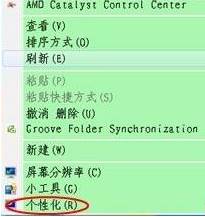
2、点击左下角的【窗口颜色】,在弹出的框中点击【高级外观设置...】;

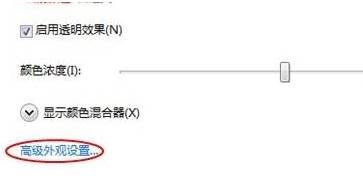
3、在“项目”下拉菜单中选择【已选定的项目】;
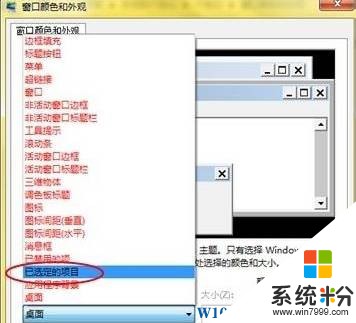
4、然后在右侧颜色下方点击颜色边上的“向下”小箭头,选择需要修改的颜色,点击【应用】即可看到修改效果,如果不喜欢可以马上换其他颜色,然后点击【应用】,知道选择喜欢的颜色,点击【应用】-【确定】即可。
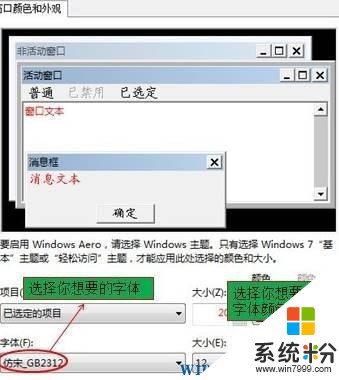
以上内容便是win7系统修改桌面文字颜色的操作方法!
win7修改桌面文字颜色的方法:
1、在桌面空白处单击鼠标右键,在弹出菜单中点击【革个性化】;
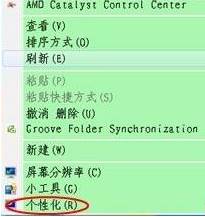
2、点击左下角的【窗口颜色】,在弹出的框中点击【高级外观设置...】;

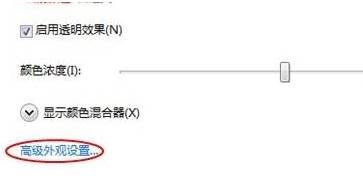
3、在“项目”下拉菜单中选择【已选定的项目】;
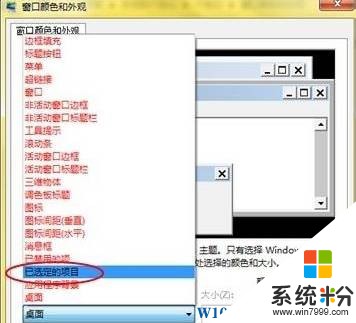
4、然后在右侧颜色下方点击颜色边上的“向下”小箭头,选择需要修改的颜色,点击【应用】即可看到修改效果,如果不喜欢可以马上换其他颜色,然后点击【应用】,知道选择喜欢的颜色,点击【应用】-【确定】即可。
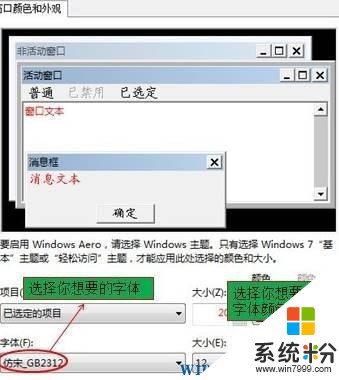
以上内容便是win7系统修改桌面文字颜色的操作方法!